في Planner ، يمكن ان تتضمن كل مهمة علي اللوحة معاينه ، وتوفر طريقه سريعة لتعريف المهمة والعمل عليها. علي سبيل المثال ، يمكنك استخدام ملف Office أو PDF أو صوره أو ارتباط أو قائمه اختيار أو حتى نص وصف بسيط.
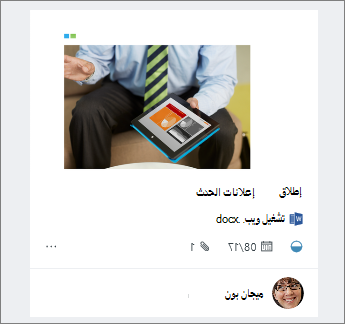
أضافه معاينه
لأضافه معاينه مهمة ، ما عليك سوي إرفاق ملف أو صوره أو ارتباط بالمهمة أو أضافه قائمه اختيار. في المرة الاولي التي تقوم فيها بإرفاق صوره بمهمة ، تصبح هذه الصورة هي المعاينة. لأضافه ملف أو ارتباط أو قائمه اختيار أو وصف كمعاينه ، انقر فوق إظهار علي البطاقة إلى جانب العنصر.
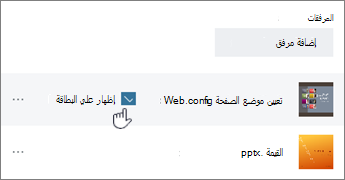
تغيير المعاينة
إذا كنت تفضل استخدام مرفق أو قائمه مختلفه كمعاينه ، أو إذا كنت ترغب في استخدام نص الوصف كمعاينه ، فحدد المهمة لإظهار التفاصيل الخاصة بها.
لاستخدام مرفق آخر كمعاينه ، قم بتمييز المرفق ، ثم اختر إظهار علي البطاقة.
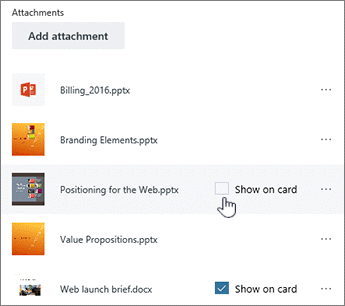
لاستخدام قائمه اختيار كمعاينه ، حدد خانه الاختيار إظهار البطاقة ضمن قائمه الاختيار.
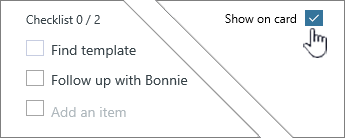
لاستخدام نص وصف المهمة كمعاينه ، حدد خانه الاختيار إظهار البطاقة الموجودة بجانب الوصف.
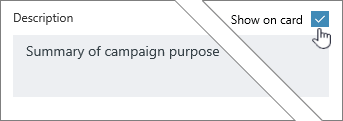
أزاله المعاينة
إذا كنت تريد ان تظهر المهمة علي اللوحة دون معاينه ، فحدد المهمة لإظهار التفاصيل الخاصة بها.
قم بإلغاء تحديد خانه الاختيار إظهار علي البطاقة للعنصر.
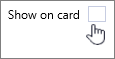
استخدام المعاينة كمشغل
إذا كنت تستخدم ملف Office كمعاينه ، فيمكنك تحديد الارتباط علي البطاقة لفتحه في Microsoft 365 على الويب.

بفضل التاليف المشترك في الوقت الحقيقي في Microsoft 365 على الويب ، يمكنك اجراء تغييرات في الوقت نفسه الذي زملائ فيه من دون القلق بشان فقدان العمل! تعرّف على المزيد.










